MASCHINE JAM
Comment installer le Template MASCHINE Jam pour Bitwig Studio ?
Cet article explique les étapes nécessaires pour installer le Template MASCHINE Jam pour Bitwig Studio:
- Charger le Template Bitwig Studio dans Controller Editor.
- Ajouter MASCHINE JAM comme contrôleur dans Bitwig Studio.
1. Charger le Template Bitwig Studio dans Controller Editor
- Connectez le contrôleur MASCHINE JAM à votre ordinateur.
- Lancez Controller Editor. Il se trouve ici sur votre ordinateur :
- Mac: Macintosh HD > Applications > Native Instruments > Controller Editor.
- Windows: C: > Programmes > Native Instruments > Controller Editor.
- Dans Controller Editor, allez à l'onglet Templates et choisissez Bitwig Studio dans le menu déroulant Factory Templates.
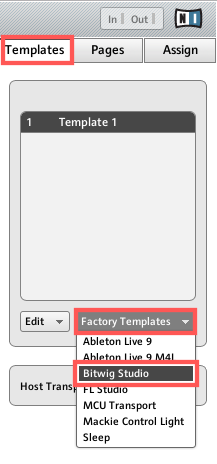
- Le Template Bitwig Studio est maintenant ajouté à la liste des Templates et sélectionné comme Template actif. Vous pouvez fermer Controller Editor.
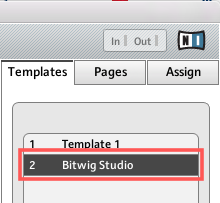
2. Ajouter MASCHINE JAM as Controller in Bitwig Studio
- Assurez vous que le Template Bitwig Studio est sélectionné dans Controller Editor (voir ci-dessus).
- Lancez Bitwig Studio.
- Cliquez sur Options dans la barre des menus, sélectionnez Preferences et allez à l'onglet Controllers.
- Cliquez sur Detect available controllers pour automatiquement ajouter MASCHINE JAM comme contrôleur.
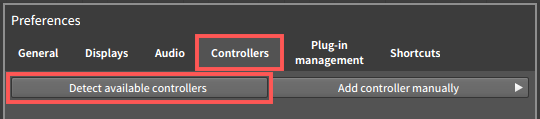
- Maschine JAM est maintenant dans la liste des contrôleurs et est actif.
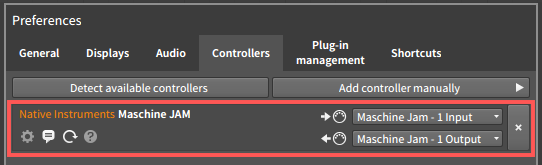
Le Template Bitwig Studio est maintenant configuré et prêt à l'emploi. Pour des instructions détaillées pour contrôler Bitwig studio avec MASCHINE JAM, veuillez lire le manuel qui se trouve ici sur votre disque dur :
- Mac: Macintosh HD > Applications > Native Instruments > Controller Editor > Documentation > MASCHINE JAM Bitwig Studio Template Manual
- Windows: C: > Programmes > Native Instruments > Controller Editor > Documentation > MASCHINE JAM Bitwig Studio Template Manual
Avez-vous trouvé ce tutoriel utile ?00
Soyez le premier à réagir à ce tutoriel









